Hur förhindrar jag sidbrytning över sammanslagna celler i Excel?
Som nedan visas skärmdump, ibland, när du skriver ut kalkylblad, kan det hända att vissa vertikalt sammanslagna celler delas upp på två sidor på grund av att sidbrytningen bryts över de sammanslagna cellerna. Hur kan jag förhindra att sidbrytningar delar upp sammanslagna celler? Och hålla dessa sammanslagna celler tryckta tillsammans på en sida? Den här artikeln kan hjälpa dig.
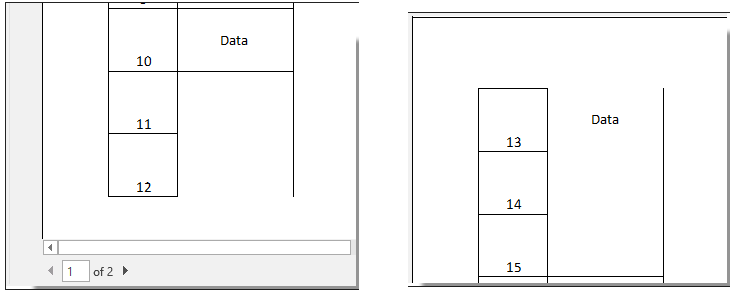
Förhindra sidbrytning över sammanslagna celler genom att justera sidbrytningsraden manuellt
Förhindra sidbrytning över sammanslagna celler genom att justera sidbrytningsraden manuellt
Du kan manuellt justera sidbrytningslinjens position för att förhindra sidbrytning över sammanslagna celler i kalkylbladet.
1. Öppna Förhandsgranskning av sidbrytning i kalkylbladet genom att klicka på Förhandsgranskning av sidbrytning knappen på Statusfält. Se skärmdump:

2. Då kan du se att alla sidbrytningsrader visas som en tjock blå linje under förhandsgranskning av sidbrytning.
Dra motsvarande sidbrytningslinje (som bryter över den sammanslagna cellen) uppåt eller nedåt för att justera dess position tills den sammanslagna cellen visas tillsammans på en sida. Se skärmdump:
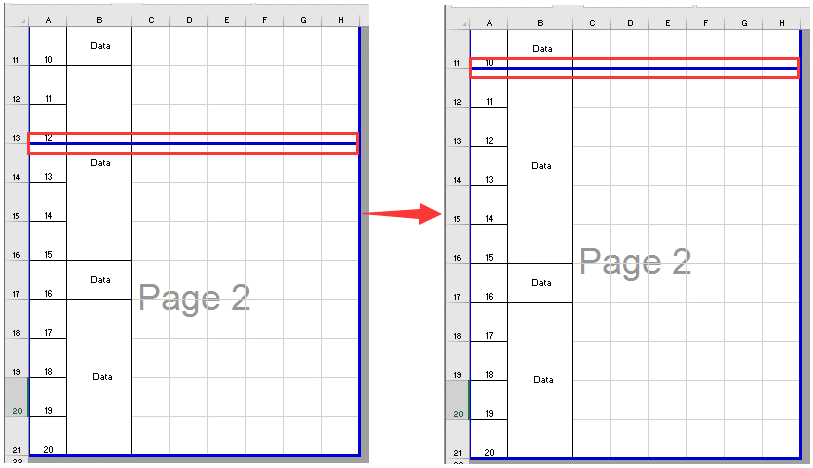
Bästa kontorsproduktivitetsverktyg
Uppgradera dina Excel-färdigheter med Kutools för Excel och upplev effektivitet som aldrig förr. Kutools för Excel erbjuder över 300 avancerade funktioner för att öka produktiviteten och spara tid. Klicka här för att få den funktion du behöver mest...

Fliken Office ger ett flikgränssnitt till Office och gör ditt arbete mycket enklare
- Aktivera flikredigering och läsning i Word, Excel, PowerPoint, Publisher, Access, Visio och Project.
- Öppna och skapa flera dokument i nya flikar i samma fönster, snarare än i nya fönster.
- Ökar din produktivitet med 50 % och minskar hundratals musklick för dig varje dag!

